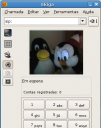
Meu notebook possui uma webcam integrada, mas nunca a fiz funcionar por falta de interesse e devido o sistema (Debian Etch) não a identificar automaticamente. Mas hoje eu notei que tinha uma coisa sobrando e resolvi tentar instalá-la. O resultado foi bem legal.
Essas webcams são identificadas pelo sistema como uma câmera USB, então, se digitar no terminal o comando
lsusb
Vai ver a lista dos dispositivos USB conectados no PC. No meu caso a lista exibida foi:
Bus 005 Device 002: ID 0c45:62c0 Microdia
Bus 005 Device 001: ID 0000:0000
Bus 001 Device 001: ID 0000:0000
Bus 004 Device 001: ID 0000:0000
Bus 002 Device 001: ID 0000:0000
Bus 003 Device 001: ID 0000:0000
Então, minha webcam é o dispositivo 0c45:62c0 Microdia.
Obs.1: Tenho que dizer que já tive um outro notebook que também possuia uma webcam integrada e essa também era uma tal de Microdia, porém, com o módulo que instalei nos passos que irei mostrar aqui não obtive êxito, então, a não ser que sua camera tenha o ID que é mostrado na lista acima, não posso garantir que irá funcionar, mas não custa nada tentar, já que o módulo sofreu atualizações!
Estou migrando para o Debian (apesar de ainda não ter largado o Slackware 😛 ), então, a distro instalada no notebook é a Debian Etch, última versão estável do sistema.
Bom, vamos ao que interessa. Precisamos antes instalar algumas coisas, então, no terminal, digite o seguinte
apt-get install module-assistant libpt-plugins-v4l2
Obs.2: Tenho que adimitir que o APT é uma ótima ferramenta e uma mão na roda nessas horas :p.
Agora precisamos baixar o driver e as ferramentas necessários para o funcionamento da webcam (os links abaixo são do próprio repositório do Debian):
linux-uvc-tools
linux-uvc-source
Salve-os num diretório de sua preferência. No terminal acesso o diretório onde salvou os arquivos e digite o seguinte
module-assistant a-i linux-uvc
O processo de criação do módulo será feito. Com isso a webcam já deve estar funcionando 😉 . Reinicie sua máquina e acesse o Ekiga (ou qualquer aplicativo que lhe permita o uso de uma webcam), escolha em Plugin de Vídeo V4L2, em dispositivos de Vídeos, e em dispositivo de entrada o dispositivo referente a webcam (aqui foi exibido como USB 2.0 Camera). Pronto, webcam funcionando perfeitamente.
Obs.3: Aqui ocorreu um erro quando tentei executar o module-assistant, porém, o que ocasionou foi a falta do linux-headers específico para meu Kernel, então, basta instalar o linux-headers-`versão do seu kernel` e executar o module-assistent novamente.
Até mais!
Eu acabei de instalar o Linux em meu notebook e não tenho a menor intimidade com esse sistema. Gostaria de saber se seguindo os passos tenho como ativar a minha webcam no Ubuntu ou se esse tutorial não se aplica ao Ubuntu.
Grato,
Marcus.
O Ubuntu é baseado em Debian, então, provavelmente o que está escrito aqui funcionará. É possível que alguma dependência tenha que ser resolvida, mas o apt-get geralmente faz isso muito bem, então, creio que não custa nada tentar!
Amigo,
Estou tentando instalar a minha webcam no meu DV6327, a camera dele eh da Microdia tb e tem ID 0C45:62C0, como a sua
Instalei tdos os pacotes q vc flw, mas ta dando o seguinte erro qndo executo o module-essential. Da uma olhada no erro, v c vc pode me ajduar!
module-assistant a-i linux-uvc
.
Informações sobre 1 pacotes atualizadas
Getting source for kernel version: 2.6.18-5-486
Cabeçalhos de kernel disponíveis em /lib/modules/2.6.18-5-486/build
apt-get install build-essential
Lendo lista de pacotes… Pronto
Construindo árvore de dependências… Pronto
build-essential já é a versão mais nova.
0 pacotes atualizados, 0 pacotes novos instalados, 0 a serem removidos e 923 não atualizados.
Feito !
unpack
Extracting the package tarball, /usr/src/linux-uvc.tar.bz2, please wait…
“/usr/share/modass/packages/default.sh” build KVERS=2.6.18-5-486 KSRC=/lib/modules/2.6.18-5-486/build KDREV=2.6.18.dfsg.1-13etch4 kdist_image
dh_testdir
dh_testroot
dh_clean
/usr/bin/make -C /usr/src/modules/linux-uvc clean \
KERNELPATH=/lib/modules/2.6.18-5-486/build KERNELRELEASE=2.6.18-5-486 KERNELCONF=/lib/modules/2.6.18-5-486/build/.config
make[1]: Entrando no diretório `/usr/src/modules/linux-uvc’
rm -f *.o *.ko .*.cmd .*.flags *.mod.c Module.symvers
rm -rf .tmp_versions
make[1]: Saindo do diretório `/usr/src/modules/linux-uvc’
/usr/bin/make -f debian/rules kdist_clean kdist_config binary-modules
make[1]: Entrando no diretório `/usr/src/modules/linux-uvc’
dh_testdir
dh_testroot
dh_clean
/usr/bin/make -C /usr/src/modules/linux-uvc clean \
KERNELPATH=/lib/modules/2.6.18-5-486/build KERNELRELEASE=2.6.18-5-486 KERNELCONF=/lib/modules/2.6.18-5-486/build/.config
make[2]: Entrando no diretório `/usr/src/modules/linux-uvc’
rm -f *.o *.ko .*.cmd .*.flags *.mod.c Module.symvers
rm -rf .tmp_versions
make[2]: Saindo do diretório `/usr/src/modules/linux-uvc’
for templ in ; do \
cp $templ `echo $templ | sed -e ‘s/_KVERS_/2.6.18-5-486/g’` ; \
done
for templ in `ls debian/*.modules.in` ; do \
test -e ${templ%.modules.in}.backup || cp ${templ%.modules.in} ${templ%.modules.in}.backup 2>/dev/null || true; \
sed -e ‘s/##KVERS##/2.6.18-5-486/g ;s/#KVERS#/2.6.18-5-486/g ; s/_KVERS_/2.6.18-5-486/g ; s/##KDREV##/2.6.18.dfsg.1-13etch4/g ; s/#KDREV#/2.6.18.dfsg.1-13etch4/g ; s/_KDREV_/2.6.18.dfsg.1-13etch4/g ‘ ${templ%.modules.in}; \
done
dh_testdir
dh_testroot
dh_clean -k
# Build modules
/usr/bin/make -C /usr/src/modules/linux-uvc uvcvideo \
KERNEL_DIR=/lib/modules/2.6.18-5-486/build KERNEL_VERSION=2.6.18-5-486 KERNELCONF=/lib/modules/2.6.18-5-486/build/.config
make[2]: Entrando no diretório `/usr/src/modules/linux-uvc’
Building USB Video Class driver…
make[3]: Entrando no diretório `/usr/src/linux-headers-2.6.18-5-486′
CC [M] /usr/src/modules/linux-uvc/uvc_driver.o
In file included from /usr/src/modules/linux-uvc/uvc_driver.c:45:
/usr/src/modules/linux-uvc/uvcvideo.h:575: error: expected specifier-qualifier-list before ‘bool’
make[4]: ** [/usr/src/modules/linux-uvc/uvc_driver.o] Erro 1
make[3]: ** [_module_/usr/src/modules/linux-uvc] Erro 2
make[3]: Saindo do diretório `/usr/src/linux-headers-2.6.18-5-486′
make[2]: ** [uvcvideo] Erro 2
make[2]: Saindo do diretório `/usr/src/modules/linux-uvc’
make[1]: ** [binary-modules] Erro 2
make[1]: Saindo do diretório `/usr/src/modules/linux-uvc’
make: ** [kdist_build] Erro 2
BUILD FAILED!
See /var/cache/modass/linux-uvc-source.buildlog.2.6.18-5-486.1203193857 for details.
Construção falhou. Pressione Enter para continuar …
c puder me ajudar
Obrigado!
Amigo, parabéns pelo artigo.
Aqui ta funcionando blz no ekina, mas no skype não funciona. pois não tem a opção de escolher o gerenciador de dispositivo de video v4l2 como tem no ekita, como por default é v4l nem o skype nem o amsn nem motion funciona,
Você poderia ajudar?
Amigo, parabéns pelo artigo.
Aqui ta funcionando blz no ekina, mas no skype não funciona. pois não tem a opção de escolher o gerenciador de dispositivo de video v4l2 como tem no ekita, como por default é v4l nem o skype nem o amsn nem motion funciona,
Você poderia ajudar??
como faco para ativar web cam no linux…a minha ja veio integrada no notebook…e a eyeshot